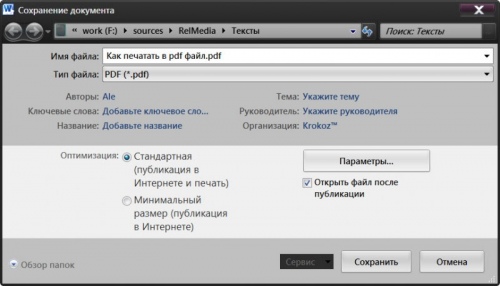Tip 1: Twee pagina's op één vel afdrukken
Tip 1: Twee pagina's op één vel afdrukken
Een standaard printer en papier beschikbaar hebbenformaat A4, weten niet alle gebruikers dat u tekst en een kleiner formaat kunt afdrukken. Teksteditors ondersteunen meestal de mogelijkheid om niet alleen het formaat te wijzigen, maar ook meerdere pagina's tegelijk op één vel af te drukken. In dit geval hoeft u voor het afdrukken van twee pagina's op een vel geen speciale apparaten of extra programma's aan te sluiten. Bekende gebruikers van Microsoft Word kunnen de taak eenvoudig uitvoeren.

Je hebt nodig
- Microsoft Word Editor
instructie
1
Open het document dat u wilt afdrukken,in de teksteditor Microsoft Word. Als u twee pagina's van uw document op één A4-vel wilt afdrukken, stelt u deze locatie in met de juiste afdrukinstellingen.
2
Open de menu-items in de toepassing "Bestand" - "Afdrukken ..." of druk op de toetscombinatie "Ctrl" + "P". Het instellingenvenster voor de functie van het uitvoeren van documentpagina's naar de printer wordt weergegeven.

3
Stel de naam in de vervolgkeuzelijst inprinter die u wilt gebruiken voor afdrukken. Klik vervolgens op de knop "Eigenschappen" in het venster. In deze modus kunt u de afdrukeigenschappen van documentpagina's instellen.
4
Klik in het dialoogvenster dat verschijnt op het tabblad"Location." Controleer de categorie "Oriëntatie" op het item dat u pagina's wilt afdrukken. Gewoonlijk, wanneer twee pagina's op een blad worden geplaatst, wordt de opmaak van het papier "Boek" gebruikt.

5
Onderaan het venster in de vervolgkeuzelijst met pagina's op het bladSelecteer nummer 2 in de lijst om het afdrukken van twee pagina's op één vel in te stellen. Tegelijkertijd verschijnt aan de rechterkant een schematisch beeld van hoe uw afgedrukte blad eruit zal zien. Klik op de knop OK om de opgegeven lay-outinstellingen toe te passen.

6
Installeer zoals gewoonlijk in het venster met printerinstellingenhet aantal pagina's dat door de printer op het vel wordt afgedrukt. Geef desgewenst andere afdrukopties op en klik op OK in het dialoogvenster om het afdrukproces te starten. De printer geeft twee pagina's op hetzelfde vel weer in overeenstemming met de vereisten.

Tip 2: Hoe een pagina in tweeën te drukken
Alle afdrukinstellingen worden in het dialoogvenster uitgevoerd.het venster "Afdrukken". De interface van dit venster in verschillende programma's verschilt enigszins in het aantal instellingen en instellingen. Volumetrische grafische softwarepakketten bevatten bijvoorbeeld verschillende tabbladen in het venster "Afdrukken" waarmee u een "preprint" -voorbereiding van een grafisch bestand kunt uitvoeren. Als de taak er een afdrukt page op twee pagina's staat voor u in de teksteditor Word, dan kunt u dit op verschillende manieren doen.

Je hebt nodig
- Computer, printer, teksteditor voor Word
instructie
1
Selecteer het tekstblok op de pagina die u wiltwilde afdrukken op het eerste blad. Klik hiertoe op de linkermarge van het document naast de eerste gemarkeerde rij en verplaats de cursor naar de laatste regel. Een andere manier om te selecteren - klik met de linkermuisknop vóór het eerste woord en door op de Shift-toets te drukken, klikt u na het laatste woord van het geselecteerde tekstblok.
2
Klik op het pictogram "Afdrukken" op de werkbalkprogramma, of voer de opdracht "Afdrukken" in het vervolgkeuzemenu "Bestand" uit. Selecteer in het dialoogvenster "Afdrukken" in het blok "Pagina's" het keuzerondje "Specifiek fragment". Bevestig de actie door op OK te drukken. Doe het nog een keer voor de rest van de tekst.
3
Een andere manier is het wijzigen van depagina van het document. Plaats hiertoe de cursor na het laatste teken dat u op de eerste pagina wilt afdrukken. Selecteer "Invoegen" in de menubalk. Er wordt een lijst weergegeven waarin u de opdracht "Pauze ..." moet selecteren. Selecteer "Nieuw" in het dialoogvenster page". De rest van de tekst zal naar de tweede worden verplaatst page.
4
Verzend het document voor afdrukken door op de knop "Afdrukken" te klikken of via het menu-item "Bestand afdrukken". In dit geval wordt het document op twee vellen afgedrukt zonder aanvullende parameters op te geven.
5
Als u het afdrukken op meerdere vellen in Excel wilt instellen, gaat u naar het menu Weergave - Pagina-indeling en neemt u de gestippelde lijn van de paginarand met de muis en stelt u deze in op de gewenste positie.
Tip 3: Hoe slechts één pagina van een document afdrukken
De meeste besturingssystemen zijn ontworpen voor de mogelijkheidvoer dezelfde bewerking op verschillende manieren uit, afhankelijk van het gemak van de gebruiker. Het afdrukken van tekst en grafische bestanden is geen uitzondering. Tegelijkertijd is het uitvoeren van een opdracht gekoppeld aan het instellen van opties, zodat bijvoorbeeld niet het hele document, maar slechts één pagina wordt afgedrukt.

instructie
1
In elk programma en bestand van elk type voorO, de toetsencombinatie "CTRL-P" wordt gebruikt. Nadat u op drukt, wordt een menu weergegeven met het merk en het model van de printer en een aantal andere opties: het aantal exemplaren, de afgedrukte pagina's, enzovoort.
2
In de kolom 'Pagina's' staat standaard een cirkel naast de optie 'Alles'. Als je moet afdrukken page, waar u nu op staat, verplaats de selectie naar de "Huidige" optie. Als u geïnteresseerd bent in een andere pagina, voert u het nummer in het veld Nummers in. Om meerdere pagina's van allemaal af te drukken document schrijf de nummers van alle afgedrukte pagina's gescheiden door komma's.
3
Controleer of de printer is aangesloten en encomputer. Controleer andere afdrukinstellingen, met name het aantal exemplaren. Wanneer alle benodigde opties zijn gemarkeerd, drukt u op de knop "OK" om te beginnen met afdrukken.
4
U kunt het menu ook openen met de afdrukinstellingen.werkbalk bovenaan het venster. Klik op het menu "Bestand", selecteer de groep "Afdrukken" en vervolgens "Afdrukken". Markeer vervolgens dezelfde opties als in de vorige versie. Klik op "OK" om met de printer te gaan werken.
5
De werkbalk, met name het menu "Bestand"U kunt het ook openen met de "Alt" en pijltjestoetsen. Met de eerste toets wordt het paneel zelf geactiveerd en met de pijlen kunt u de selectie verplaatsen. Druk op de Enter-toets om een specifieke opdracht te selecteren. Het afdrukmenu is op dezelfde manier geconfigureerd als in de vorige twee opties.
Tip 4: Een document afdrukken
Als je de eerste teksteditors onthoudt, weet je waarschijnlijk dat je in deze programma's een tekst kunt typen document was een hele onderneming: u moest de printopdracht typen en het volledige pad naar het bestand specificeren. Nu, met de release van Windows en moderne teksteditors, bijvoorbeeld MS Word of OpenOffice Writer, output document op de afdruk het werd heel eenvoudig. Hieronder zal worden beschouwd hoe af te leiden afdruk document in MS Word - een van de meest populaire teksteditors.

Je hebt nodig
- - Een computer met een Windows-besturingssysteem;
- - printer;
- - teksteditor MS Word.
instructie
1
In Windows is het afdrukproces gestandaardiseerd en in principe hetzelfde voor de meeste programma's, als u geen rekening houdt met kleine verschillen. Voor afdrukken documentEr zijn verschillende manieren in Word.
2
De eerste manier. Klik op het pictogram van de printer op de werkbalk. Dit is de eenvoudigste manier, maar er kan niets in worden geplaatst: noch het aantal exemplaren, noch de richting documenta (staand of liggend) of de printer waarnaar deze wordt uitgevoerd document. Als dit echter niet belangrijk voor u is, kunt u deze methode gebruiken. Tijdens het afdrukken kan een bericht verschijnen op dat gedeelte documentmaar gaat verder dan de grenzen van het gebied van de pers. Meestal kun je er niet op letten en nog steeds afdrukken document. De waarheid is in zeldzame gevallen wanneer een dergelijkebericht, kan een deel van de tekst inderdaad verder gaan dan het afdrukbare gebied. Verhoog in dit geval de inkeping en herhaal het afdrukproces tot een positief resultaat.
3
De tweede manier. Klik op Bestand-afdrukken of CTRL-P op het toetsenbord. In het venster dat verschijnt, kunt u configureren welke printer wordt weergegeven document, evenals het aantal exemplaren dat u wilt afdrukken (standaard één). Ook hier kun je aangeven op welke pagina's je wilt weergeven afdruk (even, oneven of allemaal), evenals specifieke paginanummers, wat handig is bij het sorteren documentmaar op kopieën of als u niet al te volumineus wilt afdrukken document, maar slechts een deel ervan. Als u de richting wilt instellen documentmaar in welke kleur zal het worden afgedrukt document (in grijstinten of kleur), ga dan in hetzelfde venster naar de eigenschappen van de printer, waar dit allemaal kan worden geconfigureerd.
4
Wanneer de configuratie is voltooid, klikt u op OK en document wordt weergegeven op afdruk.
Tip 5: Hoe op meerdere A4-vellen te printen
U maakt een bestand op uw computer dat u nodig hebtop te slaan, niet alleen in elektronische, maar ook afdrukken. U kunt afdrukken als een tekstdocument, of een foto of een foto. Maar als het document groot is, het bestaat niet uit een dozijn pagina's, dan zal het afdrukken ervan resulteren in de uitgave van een grote hoeveelheid papier. Er zijn manieren om papier en andere fijne punten te besparen bij het afdrukken van grote documenten.

Je hebt nodig
- - printer.
instructie
1
Voor printers van elk type:laser, inkjet, matrix, voornamelijk A4-papier. Het papier moet in de lade worden geplaatst. Vanaf daar wordt het automatisch naar de printer gevoerd tijdens het afdrukken. Hoe kun je papier besparen? Hiervoor heeft de printer de optie "Dubbelzijdig afdrukken". Als u afdrukken aan beide zijden van een vel wilt instellen, verzendt u het document om af te drukken, niet met behulp van het pictogram op de taakbalk, maar via het "Bestand".
2
Klik op het menu "Bestand" en verplaats de cursor naar de opdracht"Print". Een andere opdracht wordt geopend: alleen "Afdrukken" en "Snel afdrukken". Selecteer "Afdrukken". Er verschijnt een dialoogvenster waarin u het vakje naast de opdracht "Dubbelzijdig afdrukken" moet aanvinken. Klik op OK. Het systeem geeft een bericht weer dat u voor het afdrukken op de tweede zijde het papier moet verschuiven en op OK moet drukken. Voer deze opdracht uit.
3
Specificeer in hetzelfde dialoogvenster Afdrukkenaantal exemplaren, als u het document niet één, maar meerdere keren moet afdrukken, dat wil zeggen, meerdere exemplaren moet afdrukken. Door op het driehoekje van de overeenkomstige opdracht te klikken, geeft u het vereiste aantal exemplaren op.
4
Als een foto of afbeelding op groot formaat dat niet doetpast op één vel, dan kan het ook worden afgedrukt op A4-papier. Dan moet je de vellen gewoon aan elkaar lijmen. Om een dergelijk document af te drukken, opent u eerst het "Voorbeeld". U zult zien hoeveel vellen het document of de tekening heeft geplaatst. Als een deel van de foto slechts een klein deel van het vel beslaat, kunnen de randen enigszins worden verschoven.
5
Verzend het document om af te drukken. Lijm vervolgens de vellen. U ontvangt een grote tekening op gewoon papier afgedrukt sheets. Plak voorzichtig alle vellen zodat er geen fouten zijn, en dan staat de tekening aan alle kanten van de curve en moet deze opnieuw worden afgedrukt.
Tip 6: Tekst afdrukken
Algoritme voor het afdrukken van documenten in het moderncomputers zijn sterk vereenvoudigd en vereisen niet dat de gebruiker de gespecialiseerde programma's en de mogelijkheid om kopieerapparatuur te gebruiken kent. Om de gewenste tekst af te drukken, volstaat het om de functies te gebruiken die zijn ingebouwd in de applicatie die u gebruikt.

instructie
1
Een van de meest populaire teksteditorsis Word. Hiermee kunt u elk document dat u in deze toepassing bewerkt, afdrukken. Om te beginnen, open het programmavenster vanuit het menu Start - Alle programma's - Microsoft Office of voer het bestand uit dat u wilt afdrukken door erop te dubbelklikken.
2
Klik in het programmavenster op de knop met het pictogram van Word of de inscriptie "Bestand", linksboven op het scherm. Ga in het menu dat verschijnt naar het gedeelte "Afdrukken".
3
In dit venster ziet u de functies die dat zijnmaakt uitvoer op papier. Selecteer in het gedeelte "Printer" het apparaat dat u gebruikt om af te drukken. Dit kan uw printer of een multifunctioneel apparaat zijn. In de onderste regels onder dit item kunt u ook het aantal af te drukken pagina's, het aantal exemplaren van elk document, de grootte van de marges en de richting van het vel opgeven. Selecteer de instellingen die u nodig hebt.
4
Na het instellen van de parameters, klikt u op de knop "Afdrukken" en vergeet u de printer niet in te schakelen. Als het apparaat normaal functioneert, wordt het geselecteerde document afgedrukt.
5
U kunt de afdrukinstellingen nauwkeurig afstemmenvia het configuratiescherm van het systeem via het menu "Start" - "Configuratiescherm" - "Hardware en geluiden" - "Apparaten en printers". Klik met de rechtermuisknop op het apparaat dat u gebruikt en klik vervolgens op "Eigenschappen" en pas de standaardinstellingen voor het afdrukken van documenten naar papier aan.
6
Als u een document naar om het even welk wilt afdrukkeneen ander programma, gebruik ook het menu "Bestand" - "Afdrukken". Als u op dit item klikt, ziet u het dialoogvenster met de standaardinstellingen. Zorg ervoor dat alle opties correct zijn ingesteld en klik vervolgens op de knop "Afdrukken" om het document af te drukken.